
A PROPOSITO DI…. TORNATORE – CRISI DEL CINEMA? MA QUALE CRISI! E DA REGISTA TAUMATURGO, NOBILITATO…


WHATSAPP, QUESTO SCONOSCIUTO – TUTTI LO USIAMO, MA IN POCHI SANNO TUTTI I TRUCCHI PER SFRUTTARLO AL MEGLIO: LA GUIDA PER CHI POSSIEDE UN IPHONE – SAPETE COME SI FA A SCRIVERE IN GRASSETTO? O COME RENDERE PIÙ FACILE LA REGISTRAZIONE DI UN VOCALE? TUTTE LE RISPOSTE
Emiliano Contarino per www.macitynet.it
Whatsapp è, senza ombra di dubbio, una delle applicazioni di messaggistica istantanea più utilizzata dagli utenti smartphone. Sebbene il suo utilizzo sia davvero semplice ed immediato non mancano alcuni piccoli trucchi e accorgimenti che possono rendere l’esperienza d’uso ancora migliore. La redazione di Macitynet elenca dieci trucchi Whatsapp iPhone per sfruttarlo al meglio.
Aggirare la conferma di lettura (spunta blu)
Whatsapp ormai qualche tempo a aveva introdotto la fatidica spunta blu, che fornisce una conferma di lettura all’interlocutore. Inizialmente non era possibile disabilitare tale funzione e si doveva ricorrere a qualche trucchetto.
Successivamente WhatsApp ha migliorato questo aspetto della privacy e ora permette di evitare che chi ci manda un messaggio sappia se abbiamo visto o no la sua nota si deve andare in Impostazioni di Whataspp –> Account e Privacy e spegnere l’apposito interruttore. Attenzione però: i vostri contatti non sapranno più se avete letto i loro messaggi, ma neppure voi saprete chi sta leggendo i vostri. Infatti la disattivazione è reciproca.
Se invece volete mantenere la visibilità della spunta blu senza spegnere del tutto il relativo interruttore, è possibile disattivare la connessione dati e quella internet, e leggere il messaggio WhatsApp. In questo frangente, al mittente non apparirà la spunta blu di lettura, anche se risulta abilitata da Account e Privacy. In realtà poi quando vi riconnetterete il segno di spunta apparirà regolarmente
Non salvare le foto ricevute sul rullino
Si ricevono spesso foto su Whatsapp, che vengono automaticamente salvate nel rullino del proprio dispositivo. Da un lato potrebbe essere feature gradita, ma potrebbe risultare sgradito a molti. E così, è possibile evitare che le immagini ricevute vengano salvate direttamente sul rullino. Per raggiungere questo risultato è necessario aprire Impostazioni -> Impostazioni chat e spegnere l’interruttore relativo a Salva media ricevuti. In questo modo Whatsapp salverà i media ricevuti solo al suo interno.
 bloccare download automatico dei media
bloccare download automatico dei media
Bloccare il download automatico dei media
Whatsapp, di default, scarica in automatico tutti i media ricevuti all’interno della finestra di chat, che siano immagini, video o file audio. E’ possibile disabilitare queste funzioni o regolarle a proprio piacimento in modo tale da non scaricare media in automatico e risparmiare dati. Per fare ciò è necessario recarsi in Impostazioni -> Impostazioni chat e Auto-download file multimediali.
In quest’ultima finestra sarà possibile regolare il download di immagini, audio e video, potendo scegliere per ciascuna voce se scaricare i file in automatico tramite rete mobile, WiFi o mai. I messaggi vocali verranno sempre scaricati automaticamente.
Silenziare i Gruppi
Con l’avvento dei gruppi è facile ritrovarsi numerosi messaggi non letti e con numerose notifiche audio in entrata. Fortunatamente è possibile silenziare i gruppi. Per farlo è sufficiente cliccare sul nome del gruppo, aprire le informazioni del gruppo e aprire il Tab “Silenzioso”. Da qui sarà possibile scegliere per quanto tempo silenziare il gruppo: 8 ore, un anno o una settimana.
Nascondere i propri accessi
La privacy, per molti, viene prima di tutto. E’ possibile così non mostrare l’orario dell’ultimo accesso, la propria foto del profilo o il proprio stato. Per non fornire queste informazioni ai propri contatti è necessario aprire le impostazioni dell’applicazione e cercare l’opzione Account -> Privacy. Da qui sarà possibile nascondere ultimo accesso, foto profilo e stato. Se l’utente decide di non condividere il proprio ultimo accesso, non potrà visualizzare quello degli altri.
Messaggi vocali senza tenere premuto il microfono
Tra le funzioni arrivate col tempo su WhatsApp anche quella che permette di inviare messaggi vocali. Fino a qualche tempo fa era necessario mantenere la pressione sul tasto di registrazione per mantenere attivo il microfono, ora invece è possibile bloccare il microfono per poter registrare il messaggio vocale senza dover mantenere premuto alcun tasto.
 messaggi vocali senza tenere premuto microfono
messaggi vocali senza tenere premuto microfono
Per bloccare la registrazione è sufficiente cliccare sul microfono per avviare la registrazione e poi effettuare uno slide verso l’alto, dove è presente l’icona del lucchetto. Per inviare il messaggio è necessario cliccare sull’icona di invio standard.
Inviare una conversazione via mail
Potrebbe essere utile inviare una intera conversazione, file media compresi, ad un utente. Per farlo è sufficiente toccare il nome del proprio interlocutore, che appare nella chat in alto. In questa finestra sono visibili le info di contatto e tra le varie opzioni in fonto è presente la voce Esporta chat. Sarà possibile farlo con, o senza allegati: cliccando una delle due scelte appariranno le opzioni di condivisione, tra cui Messaggi, Mail e altro ancora.
 inviare conversazione via mail
inviare conversazione via mail
Scrivere in neretto e in corsivo
In alcuni casi può essere interessante dare maggiore evidenza ad alcuni termini. Per questo con WhatsApp si può scrivere in neretto e in corsivo. Per scrivere in neretto, basta mettere un asterisco prima e dopo la parola. Per scrivere in corsivo basta scrivere un trattino basso prima e dopo la parola. Ad esempio con *Whatsapp* si può scrivere in neretto e in _corsivo_
Avere le chat più recenti a disposizione
Possiamo aggiungere le chat più recenti direttamente dalla schermata home di iPhone. Fate una strisciata del dito da sinistra verso destra, avrete la lista dei widget. Andate in fondo e selezionare modifica. Poi aggiungete il widget di Whatsapp. A quel punto potrete vedere dal widget non solo le ultime 4 conversazioni avute ma anche gli ultimi tre cambiamenti di stato. Le icone dei vostri contatti mostreranno anche il numero di messaggi non letti.
 chat piu' recenti a disposizione
chat piu' recenti a disposizione
Mettere un segnalibro ad un messaggio
Se ci sono messaggi che vi interessa ritrovare subito, ad esempio un indirizzo o un consiglio per un ristorante, potete mettere un segnalibro al messaggio stesso. Toccate tenendo premuto il messaggio o fate doppio tap. Selezionate il messaggio toccando la stelletta. Lo ritroverete in Impostazioni –> messaggi Importanti. Se volete togliere il messaggi da “Importanti” toccate il messaggio e andrete a quel messaggio; fate doppio tap e toccate ancora la stelletta.
 whatsapp
whatsapp mettere segnalibro a un messaggio
mettere segnalibro a un messaggio fuga da whatsapp 7
fuga da whatsapp 7 STRESS DA WHATSAPP
STRESS DA WHATSAPP

A PROPOSITO DI…. TORNATORE – CRISI DEL CINEMA? MA QUALE CRISI! E DA REGISTA TAUMATURGO, NOBILITATO…

FLASH! – PROCEDE A PASSO SPEDITO L’OPERA DEI DUE EMISSARI DEL GRUPPO ANTENNA SPEDITI IN ITALIA A…

A PROPOSITO DI… YAKI – CHI OGGI ACCUSA JOHN ELKANN DI ALTO TRADIMENTO NEL METTERE ALL’ASTA GLI…

DAGOREPORT – ESSÌ, STAVOLTA BISOGNA AMMETTERLO: SULLA LEGGE DI BILANCIO MATTEO SALVINI HA PIÙ DI…
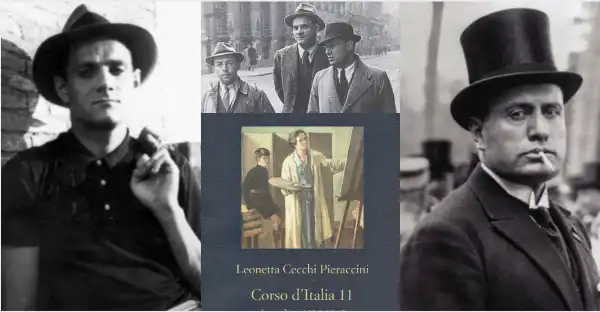
‘’CARO DUCE TI SCRIVO...’’, FIRMATO ALBERTO MORAVIA - “AMMIRO L'OPERA DEL REGIME IN TUTTI I VARI…

DAGOREPORT - ELKANN NON FA IN TEMPO A USCIRE DALLA SCENA CHE, ZAC!, ENTRA DEL VECCHIO JR: DAVVERO,…